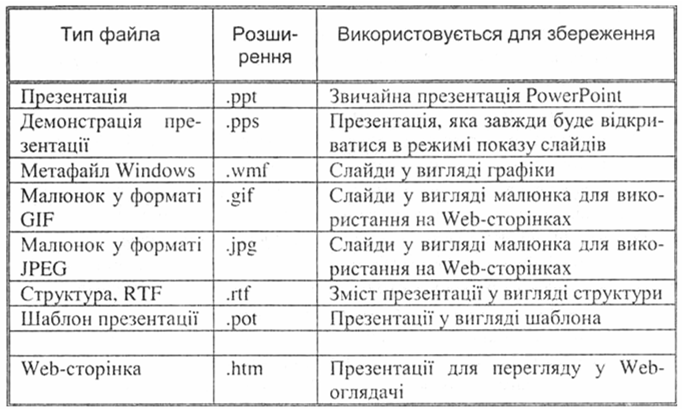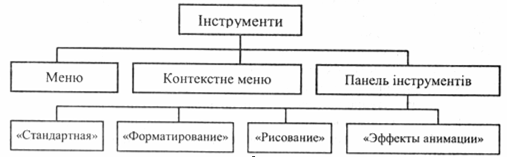Заглавная страница Избранные статьи Случайная статья Познавательные статьи Новые добавления Обратная связь КАТЕГОРИИ: ТОП 10 на сайте Приготовление дезинфицирующих растворов различной концентрацииТехника нижней прямой подачи мяча. Франко-прусская война (причины и последствия) Организация работы процедурного кабинета Смысловое и механическое запоминание, их место и роль в усвоении знаний Коммуникативные барьеры и пути их преодоления Обработка изделий медицинского назначения многократного применения Образцы текста публицистического стиля Четыре типа изменения баланса Задачи с ответами для Всероссийской олимпиады по праву 
Мы поможем в написании ваших работ! ЗНАЕТЕ ЛИ ВЫ?
Влияние общества на человека
Приготовление дезинфицирующих растворов различной концентрации Практические работы по географии для 6 класса Организация работы процедурного кабинета Изменения в неживой природе осенью Уборка процедурного кабинета Сольфеджио. Все правила по сольфеджио Балочные системы. Определение реакций опор и моментов защемления |
Групи інструментів середовища PowerPoint
Теоретичні відомості 1. Поняття презентації, комп’ютерної презентації та її призначення. Доволі часто виникає потреба у представленні чого-небудь нового: ідей, проектів, продукції, товару тощо. Захід, на якому відбувається таке представлення, отримав назву презентація (англ. presentation - представлення). Презентація — офіційне представлення особи, підприємства, фірми, продукції, товару тощо. З широким розповсюдженням персональних комп'ютерів почали створюватися спеціальні електронні документи, які містили матеріали рекламного або інформаційного характеру і були підготовлені для перегляду на екрані комп'ютера. Ці документи стали називати комп'ютерними презентаціями, а програми для створення таких документів - системами опрацювання презентацій. Прикладні програми, призначені для створення комп’ютерних презентацій, називаються системами опрацювання презентацій, або редакторами презентацій.
Групова робота Учні об’єднуються в групи. Кожна група обговорює такі питання: Сфери застосування презентацій: у навчальному процесі · інших сферах діяльності.
2. Поняття про слайдові та потокові презентації.
Слайд від англ. to slide — повзти. Слайд презентації — це окрема екранна сторінка, що може містити текстові, графічні, відео- та звукові об'єкти, гіперпосилання. Слайдова технологія, яка передбачена у середовищі MS PowerPoint, забезпечує зміну зображення під час показу презентацій за вказівкою користувача. Презентації, створені за такою технологією, можна вважати статичними — вони не мають внутрішнього часового виміру. До цього виду систем опрацювання презентацій відносяться — Microsoft Office PowerPoint, — OpenOffice.org Impress, — Powerbullet Presenter, — ProShow Producer, — PPT CREATE, — Quick Slide Show, — MySlideShow тощо. Потокові презентації призначені для неперервного відтворення послідовності (потоку) об'єктів із заздалегідь визначеним часом показу кожного з них. Фактично це відеофільм, наприклад рекламного або навчального призначення. Програмами для опрацювання цього виду презентацій є:
— Adobe Flash, — Microsoft Movie Maker, — AnFX Visual Design, — Virtual Tour Builder тощо. Потокова технологія дає можливість створювати презентації, прив’язані до часової шкали. Тривалість таких презентацій, початок та кінець точно вимірюються у секундах. За допомогою слайдової технології створюють, як правило, масштабні презентації комерційних, наукових чи навчальних проектів, потокова технологія використовується для створення невеликих анімаційних роликів. 3. Огляд програмних і технічних засобів, призначених для створення і демонстрації презентації. Існують різні інструментальні програми, які працюють під керуванням операційної системи Windows та використовуються для створення презентацій. Зокрема програми Corel Presentations, Macromedia Flash тощо. Найпопулярнішою з них сьогодні вважається Microsoft PowerPoint, яка входить до пакета прикладних програм Microsoft Office. У пакет Microsoft Office для Windows входить додаток MS PowerPoint, який призначений для створення і редагування довільної презентації. Техніка обробки презентацій тісно пов'язана з уже відомою технікою редагування текстових документів. Але є й принципово важливі особливості технології, характерні саме для слайд-фільму як документа особливого призначення. У процесі створення презентації потрібно проявити себе як сценарист, режисер, художник і вимогливий глядач. У порівнянні з MS Word, PowerPoint ставить підвищені вимоги до творчих здібностей автора, його художнього смаку. Для успішної роботи з PowerPoint необхідно опанувати дві групи операцій: створення і редагування слайдів та монтаж слайд-фільму. Типові об'єкти презентації Об'єктом обробки PowerPoint є файл презентації, який має довільне ім'я та розширення.pptx. В цей файл входять структурні елементи презентації - слайди разом з додатковою інформацією (нотатки і т. п.). Слайд - це фрагмент презентації, в межах якого виконується робота над її об'єктами. У свою чергу слайд можна розглядати як деяку систему, що складається із більш простих типових комп'ютерних об'єктів: малюнка, тексту, кліпу, звуку.
Працюючи над проектом презентації, необхідно визначитися: які фрагменти презентації будуть реалізуватися саме тим чи іншим засобом одного із чотирьох можливих варіантів типових об'єктів (текст, малюнок, кліп, звук). Для роботи з вибраними об'єктами необхідно підібрати відповідні інструменти. Схема типових об'єктів презентації в середовищі PowerPoint має такий вигляд:
Створення слайда Після вибору шаблону чи порожньої презентації на екрані, як правило, з'явиться діалогове вікно «Создание слайда», в якому можна вибрати схему розташування структурних елементів слайда. Вікно «Создание слайда» пропонує варіанти автомакетів, один з яких «Пустой слайд». Всі об'єкти автомакета можна редагувати, переміщувати, видаляти.
Автомакет - це шаблон слайда, на якому розташовані стандартні об'єкти: заголовок, маркірований список, діаграма чи малюнок. Щоб не обмежувати себе конкретним шаблоном, який все рівно доведеться редагувати, краще вибрати порожній слайд і формувати його самостійно. Для цього потрібно у вікні «Создание слайда» клацнути на нижньому правому прямокутнику «Пустой слайд» (див. малюнок) і натиснути кнопку «ОК», на екрані залишиться вікно наведеного вигляду.
Вікно PowerPoint за своєю структурою подібне до вікон інших додатків Windows: · має рядок заголовка, · рядок меню, · панелі інструментів, · робочу область і рядок стану. Для зручності роботи на екран необхідно вивести всі необхідні панелі інструментів: · «Стандартная», · «Форматирование», · «Эффекты анимации», · «Рисование». Для встановлення панелей треба виконати команду меню «Вид» Режими роботи із слайдами Ліворуч від горизонтальної смугипрокручування є кнопки режимів роботи із слайдами. Вони дублюють відповідні команди з меню «Вид».
Звичайний режим - автоматично Режим упорядника вмикається при створенні порожньої пре- Режим показу слайдів зентації або презентації на основі шаблона дизайну. Вікно поділене на три частини: область слайда, поле структури і область нотаток. Перша з них містить загальний вигляд поточного слайда. Розташоване зліва поле структури презентації є зменшеною копією режиму структури. В правій нижній частині вікна презентації знаходиться область нотаток, куди можна вносити пояснювальний текст, який не з'являється на самому слайді, але який можна вивести на екран або надрукувати поряд зі слайдом. Режим структури - в робочій області відображаються заголовки і текст слайдів у вигляді ієрархічної структури. Використовується цей режим для ознайомлення зі структурою всієї презентації і в разі потреби її зміни (переміщення окремих розділів, а також їх вилучення). Режим слайдів - у цьому режимі слайд займає робочу область PowerPoint, і на екрані одночасно відображаються засоби роботи з цим слайдом (меню, панелі інструментів, смуги прокручування). Режим слайдів використовується для створення і зміни поточного слайда. Режим упорядника слайдів відображає загальну картину презентації. В робочій області відображаються лише ескізи слайдів.
У режимі упорядника виконується: · перегляд послідовності розташування слайдів у презентації; · перехід до роботи з потрібним слайдом (для цього досить двічі клацнути мишею на ньому); · переміщення окремого слайда (групи слайдів) в інше місце презентації (перетягуванням виділеного за допомогою миші); · введення нового слайда перед виділеним; · вилучення виділеного слайда (за допомогою клавіші Delete); · встановлення інтервалів часу показу кожного слайда; · встановлення анімаційних ефектів переходу від одного слайда до іншого. Режим показу слайдів - використовується для демонстрації презентації. В цьому режимі слайди виводяться в повноекранному режимі. Для виходу з режиму показу слайдів потрібно натиснути кнопку Esc. За допомогою названих вище кнопок можна переходити з одного режиму на інший під час підготовки слайдів. Довідка PowerPoint Якщо виникають труднощі в роботі з програмою, то можна скористатися довідковою системою. Щоб одержати довідку, можна натиснути клавішу F1 або виконати команди «Пуск» «Справка». Початківців, як правило, приваблює помічник, якого можна викликати у вікні PowerPoint командами «Справка» Встановлення масштабу Для кожного елемента робочого поля можна встановлювати різний масштаб. Для слайда, зображеного на екрані, для поля структури чи області нотаток можна встановити такий масштаб, щоб було зручно з ним працювати.
Якщо масштаб встановлюється для області слайда, то список масштабів буде мати такий вигляд, як зображено на малюнку. Звичайно, кращим масштабом може бути 100%, 150% або 200%. Але тоді слайд може не поміститися на екрані, і доведеться користуватися смугами прокрутки, які з'являться на його робочому полі. Сам же слайд у зменшеному вигляді буде показано у вікні «Миниатюра». Щоб закрити вікно «Миниатюра», досить клацнути на кнопці X у верхньому правому куті. Для встановлення вікна потрібно виконати команду «Вид» «Миниатюра». Щоб надати слайду найбільш сприятливого для роботи вигляду, краще встановити масштаб «По месту». В цьому випадку автоматично вибирається такий масштаб, щоб слайд зайняв всю вільну від службової інформації ширину екрана.
Збереження презентації Для збереження презентації необхідно клацнути на значку «Сохранить», або у меню «Файл» виконати команду «Сохранить». При першому виконанні команди «Сохранить» відкриється вікно «Сохранение документа», де PowerPoint запропонує ім'я файла Презентация! (Презентация2, ПрезентацияЗ...). Якщо користувач згоден з цим ім'ям, досить натиснути кнопку «Сохранить» або клавішу Enter - новий файл з таким ім'ям запишеться у папку «Мои документы». Звичайно, можна pзберігати всі свої файли у заданій «з мовчазної згоди» папці «Мои документы». Але з часом у цій папці збереться багато різноманітних документыв і важко буде знайти потрібний. Для збереження створеної презентації у власній папці, яка має назву за темаї ИКОЮ або за прізвищем власника, необхідно виконати дії у такій послідовності: · викопані команду «Сохранить» - з'явиться діалогове вікно «Сохранение документа» наведеного вигляду; · у поле «Имя файла» внести назву нового файла або залишити пропоноване (на малюнку «Презентация1»); · відкрити список папок, клацнувши на кнопці · у полі «Папка» відкрити потрібний диск і на ньому власну папку; · натиснути кнопку «Сохранить» - новий файл запишеться з власним ім'ям і розширенням.ppt у вказану папку: вікно «Сохранение документа» закриється; · можна продовжити роботу із презентацією або закрити її і вийти з PowerPoint. Для збереження повторно відкритого файла з існуючим іменем досить виконати команду «Сохранить» Для збереження повторно відкритого файла і новим іменем треба виконати команду «Сохранить как...» Таблиця форматів файлів
Створення нової презентації Для створення нової презентації за допомогою меню потрібно: • виконати команду «Файл» «Создать...»; · у вікні «Создать презентацию», що відкриється, на вкладці «Общие» вибрати команду «Новая презентация»; · натиснути кнопку «ОК» - з'явиться вже відоме діалогове вікно «Создание с лайда». Для створення нової презентації за допомогою панелі інструментів потрібно натиснути кнопку «Создать» на панелі інструментів «Стандартная». Створення нового слайда Для створення нового слайда існує декілька способів: · на панелі інструментів «Стандартная» натиснути кнопку «Новый слайд»; · на панелі інструментів «Форматирование» відкрити список «Команды», у якому виконати команду «Новый слайд...»; · виконати команди «Вставка» «Новый слайд...»; · натиснути комбінацію клавіш Ctrl+M або клавішу Enter. Після кожної з вищевказаних дій буде з'являтися вікно діалогу «Разметка слайда», в якому необхідно вибрати потрібну авторозмітку і натиснути кнопку ОК. Якщо ж очікуване вікно діалогу «Разметка слайда» не з'являється, то доведеться виконати команди «Формат» «Разметка слайда». Ці дії доведеться повторювати щоразу після створення нового слайда. Щоб вікно діалогу з'являлося автоматично після команди створення нового слайда, треба зробити такі кроки: · виконати команди «Сервис» «Параметры...»;
· на вкладці «Вид» встановити прапорець «диалоговое окно при создании слайда». Керування вікном PowerPoint У правому верхньому куті рядка заголовка екрана PowerPoint є кнопки, за допомогою яких можна виконати такі дії: — згорнути вікно PowerPoint до значка на панелі задач, воно зникне з екрана і звільнить робочий стіл для інших дій. Щоб повернутися до роботи з PowerPoint, досить клацнути на його значку на панелі задач. - зменшити вікно PowerPoint до неповного екрана, щоб воно займало менше місця на робочому столі і дало доступ до інших об'єктів. П - розгорнути вікно PowerPoint на весь екран. X - закрити вікно PowerPoint і завершити роботу програми. Такі самі кнопки має внутрішнє вікно презентацій. Наприклад, внутрішньою кнопкою X можна закрити вікно презентації, не закриваючи вікно PowerPoint. Завершення роботи Для завершення роботи з файлом презентації виконують команди «Файл» «Закрыть» або натискають нижню кнопку X; Для виходу з програми PowerPoint виконують одну із наступних дій: · «Файл» «Выход»; · клацнути по кнопці X закриття вікна програми PowerPoint. Теоретичні відомості 1. Поняття презентації, комп’ютерної презентації та її призначення. Доволі часто виникає потреба у представленні чого-небудь нового: ідей, проектів, продукції, товару тощо. Захід, на якому відбувається таке представлення, отримав назву презентація (англ. presentation - представлення). Презентація — офіційне представлення особи, підприємства, фірми, продукції, товару тощо. З широким розповсюдженням персональних комп'ютерів почали створюватися спеціальні електронні документи, які містили матеріали рекламного або інформаційного характеру і були підготовлені для перегляду на екрані комп'ютера. Ці документи стали називати комп'ютерними презентаціями, а програми для створення таких документів - системами опрацювання презентацій. Прикладні програми, призначені для створення комп’ютерних презентацій, називаються системами опрацювання презентацій, або редакторами презентацій.
Групова робота Учні об’єднуються в групи. Кожна група обговорює такі питання: Сфери застосування презентацій: у навчальному процесі · інших сферах діяльності.
2. Поняття про слайдові та потокові презентації.
Слайд від англ. to slide — повзти. Слайд презентації — це окрема екранна сторінка, що може містити текстові, графічні, відео- та звукові об'єкти, гіперпосилання. Слайдова технологія, яка передбачена у середовищі MS PowerPoint, забезпечує зміну зображення під час показу презентацій за вказівкою користувача. Презентації, створені за такою технологією, можна вважати статичними — вони не мають внутрішнього часового виміру. До цього виду систем опрацювання презентацій відносяться — Microsoft Office PowerPoint, — OpenOffice.org Impress, — Powerbullet Presenter, — ProShow Producer, — PPT CREATE, — Quick Slide Show, — MySlideShow тощо. Потокові презентації призначені для неперервного відтворення послідовності (потоку) об'єктів із заздалегідь визначеним часом показу кожного з них. Фактично це відеофільм, наприклад рекламного або навчального призначення. Програмами для опрацювання цього виду презентацій є: — Adobe Flash, — Microsoft Movie Maker, — AnFX Visual Design, — Virtual Tour Builder тощо. Потокова технологія дає можливість створювати презентації, прив’язані до часової шкали. Тривалість таких презентацій, початок та кінець точно вимірюються у секундах. За допомогою слайдової технології створюють, як правило, масштабні презентації комерційних, наукових чи навчальних проектів, потокова технологія використовується для створення невеликих анімаційних роликів. 3. Огляд програмних і технічних засобів, призначених для створення і демонстрації презентації. Існують різні інструментальні програми, які працюють під керуванням операційної системи Windows та використовуються для створення презентацій. Зокрема програми Corel Presentations, Macromedia Flash тощо. Найпопулярнішою з них сьогодні вважається Microsoft PowerPoint, яка входить до пакета прикладних програм Microsoft Office. У пакет Microsoft Office для Windows входить додаток MS PowerPoint, який призначений для створення і редагування довільної презентації. Техніка обробки презентацій тісно пов'язана з уже відомою технікою редагування текстових документів. Але є й принципово важливі особливості технології, характерні саме для слайд-фільму як документа особливого призначення. У процесі створення презентації потрібно проявити себе як сценарист, режисер, художник і вимогливий глядач. У порівнянні з MS Word, PowerPoint ставить підвищені вимоги до творчих здібностей автора, його художнього смаку. Для успішної роботи з PowerPoint необхідно опанувати дві групи операцій: створення і редагування слайдів та монтаж слайд-фільму. Типові об'єкти презентації Об'єктом обробки PowerPoint є файл презентації, який має довільне ім'я та розширення.pptx. В цей файл входять структурні елементи презентації - слайди разом з додатковою інформацією (нотатки і т. п.). Слайд - це фрагмент презентації, в межах якого виконується робота над її об'єктами. У свою чергу слайд можна розглядати як деяку систему, що складається із більш простих типових комп'ютерних об'єктів: малюнка, тексту, кліпу, звуку. Працюючи над проектом презентації, необхідно визначитися: які фрагменти презентації будуть реалізуватися саме тим чи іншим засобом одного із чотирьох можливих варіантів типових об'єктів (текст, малюнок, кліп, звук). Для роботи з вибраними об'єктами необхідно підібрати відповідні інструменти. Схема типових об'єктів презентації в середовищі PowerPoint має такий вигляд:
Групи інструментів середовища PowerPoint В процесі створення презентації використовуються декілька груп інструментів середовища PowerPoint. Загальну уяву про них можна одержати із наведеної схеми.
Оскільки PowerPoint є складовою частиною Microsoft Office і ряд інструментів є стандартними, то додаються інструменти ефектів анімації, які дозволяють встановлювати: • різноманітні ефекти; • порядок анімації; • анімаційні переходи слайдів; • звуковий супровід ефектів тощо.
|
|||||||||
|
Последнее изменение этой страницы: 2016-12-16; просмотров: 501; Нарушение авторского права страницы; Мы поможем в написании вашей работы! infopedia.su Все материалы представленные на сайте исключительно с целью ознакомления читателями и не преследуют коммерческих целей или нарушение авторских прав. Обратная связь - 18.223.21.5 (0.092 с.) |

 Види презентацій: Види систем опрацювання презентацій:
Види презентацій: Види систем опрацювання презентацій:

 «Панель инструментов» і у списку, що відкриється, вибрати потрібну панель інструментів.
«Панель инструментов» і у списку, що відкриється, вибрати потрібну панель інструментів. ;
;